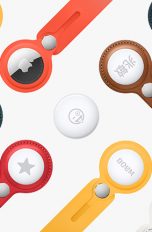Mit den AirTags bietet Apple ein Produkt an, das dir dabei helfen soll, verlegte oder verlorene Dinge wiederzufinden. Bevor das kleine Gerät aber seiner Pflicht nachkommen kann, will es vorab einmalig eingerichtet werden. Hier erfährst du, wie du dein Apple AirTag mit deinem iPhone koppelst, mit anderen Personen teilst, und welche Voraussetzungen dafür erfüllt sein müssen.
Das erfahrt ihr gleich
- Apple AirTag einrichten: In Sekunden erledigt
- AirTags teilen: So gibst du AirTags für andere Personen frei
- AirTag aufladen: So wechselst du die Batterie im Bluetooth-Tracker
- AirTag wiederfinden: So hilft dir das AirTag bei der Suche
- Der Verloren-Modus: AirTag mithilfe der „Wo ist?“-Community wiederfinden
Befreie zunächst dein neues AirTag aus der Plastikfolie, um es zu aktivieren. Der Tracker begrüßt dich mit einer kurzen Melodie über den eingebauten Lautsprecher und signalisiert dir so, dass es eingeschaltet ist. Um mit der Einrichtung zu beginnen, entsperre als nächstes dein iPhone.
- Platziere das AirTag nahe deinem iPhone.
- Die beiden Geräte nehmen automatisch Kontakt zueinander auf. Auf dem Display des iPhones erscheint der Hinweis, dass sich ein AirTag in der Nähe befindet. Tippe auf „Verbinden“.
- Als nächstes kannst du dem AirTag einen passenden Namen zuweisen, wie Fahrrad, Geldbörse oder Schlüssel. Alternativ kannst du das AirTag selbst benennen. Scrolle dafür in der Vorschlagsliste nach unten.
- Wähle nun ein geeignetes Emoji für das AirTag aus.
- Im letzten Schritt wird das AirTag mit deiner Apple-ID registriert. Tippe hier auf „Weiter“, um die Einrichtung abzuschließen.
Ist dein AirTag eingerichtet, kannst du es über die „Wo ist?“-App aufrufen und lokalisieren. Tippe dazu in der Menüleiste am unteren Bildschirmrand auf „Objekte“. Hier werden alle verbundenen AirTags aufgelistet. Die Liste verrät dir zudem, an welcher Adresse das jeweilige AirTag zu welchem Zeitpunkt zuletzt erkannt wurde.
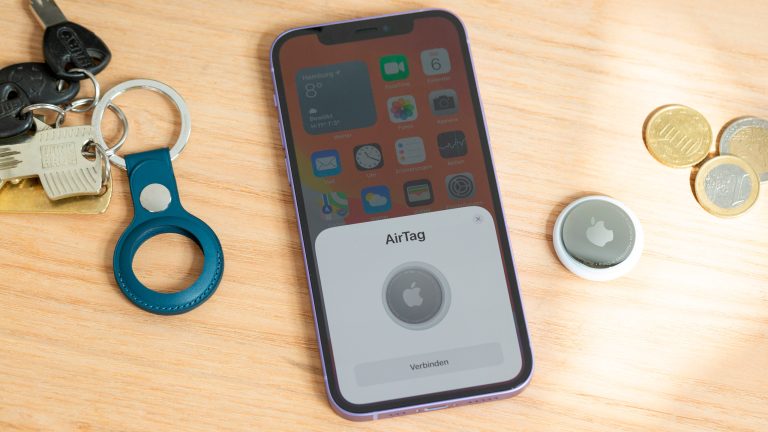
Hinweis: Du kannst maximal 16 AirTags gleichzeitig mit deiner Apple-ID verknüpfen.
Tippst du auf eines der AirTags, öffnet sich die Detailansicht. Hier hast du mehrere Optionen. Über „Ton abspielen“ macht Apples Ortungsgerät akustisch auf sich aufmerksam. Über „Suchen“ startest du die sogenannte genaue Suche, die allerdings nicht alle iPhone-Modelle unterstützen (siehe unten). Ist die genaue Suche nicht verfügbar, lautet die Option stattdessen „Route“. Diese öffnet Apples „Karten“-App und navigiert dich wie gewohnt zum Zielort.
Darüber hinaus kannst du dich bei Fund des AirTags benachrichtigen lassen, dieses in den Verloren-Modus versetzen, umbenennen, teilen oder entfernen.

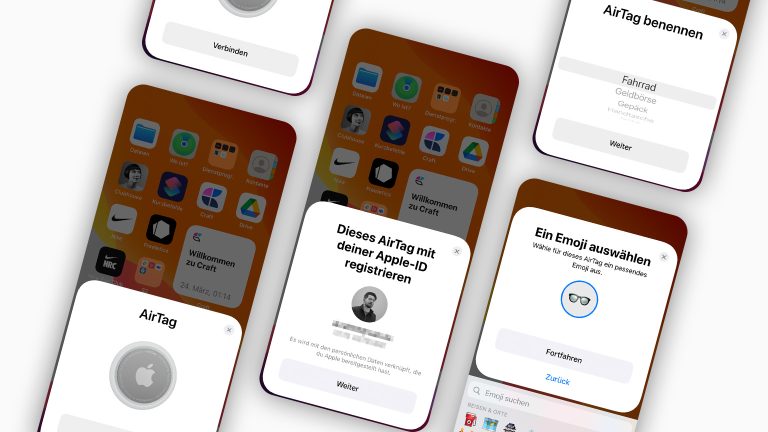
Ein einmal eingeschaltetes AirTag lässt sich nicht mehr ausschalten. Der Energieverbrauch des Trackers ist allerdings so gering, dass die Knopfzelle bis zu einem Jahr hält. Wie du diese selbst wechseln kannst, erfährst du weiter unten. Um das AirTag auszuschalten, müsstest du also die Batterie herausnehmen.
Möchtest du das AirTag hingegen nur von deinem Apple-Konto löschen, kannst du das über die „Wo ist?“-App erledigen. Öffne dazu die App und tippe auf „Objekte“. Wähle das AirTag aus, das du entfernen möchtest. Scrolle in der Detailansicht nach unten, bis du den Befehl „Objekt entfernen“ findest. Tippst du darauf, wird das AirTag nach einer zweiten Bestätigung in den Werkszustand zurückversetzt. Das heißt, es kann anschließend wieder mit einem neuen Apple-Gerät und einer anderen Apple-ID gekoppelt und aktiviert werden.
Eine Funktion, die Apple erst 2023 für AirTags nachgereicht hat, ist das Teilen der Allesfinder. Bei gemeinsam genutzten Gegenständen, wie zum Beispiel einem Autoschlüssel, wurden andere Personen regelmäßig auf ihrem iPhone darüber informiert, dass sich ein fremdes AirTag mit ihnen bewegt. Inzwischen erlaubt Apple aber, AirTags freizugeben, sodass etwa Familienmitglieder die von dir eingerichteten AirTags ebenfalls orten können und unterwegs nicht mehr ständig von der Warnmeldung genervt werden.
Öffne, um ein AirTag zu teilen, zunächst die „Wo ist?“-App auf deinem iPhone. Tippe auf „Objekte“ und anschließend auf das AirTag, das du freigeben möchtest. Unter „Dieses AirTag teilen“ kannst du nun Personen hinzufügen. Wähle aus der Liste anschließend die Personen aus, die ebenfalls Zugriff auf das AirTag bekommen sollen. Beachte, dass nur die blau unterlegten Kontakte dafür infrage kommen, da sie über eine Apple-ID und über die „Wo ist?“-App verfügen. Nun müssen die Personen deiner Einladung nur noch zustimmen.
Ein AirTag zu teilen, bedeutet:
- Die entsprechenden Personen können das AirTag orten.
- Die Tracking-Mitteilungen, dass sich ein AirTag in der Nähe befindet, werden für das geteilte AirTag deaktiviert.
Damit du ein AirTag mit anderen Personen teilen kannst, müssen folgende Bedienungen erfüllt sein:
- Du hast die Zwei-Faktor-Authentifizierung für deine Apple-ID aktiviert.
- Personen, mit denen du Objekte, wie AirTags, teilst, haben ebenfalls eine Apple-ID und sind damit bei iCloud angemeldet.
- Du kannst AirTags und andere Objekte nicht mit Kinderaccounts teilen.
- Du und die eingeladene Person müssen den iCloud-Schlüsselbund aktiviert haben.
Gegenüber allen anderen Apple-Produkten verfügt das AirTag nicht über einen fest verbauten Akku. Stattdessen bezieht der Ortungshelfer seinen Strom aus einer handelsüblichen Knopfzelle, genauer gesagt aus einer CR2032.
Diese kannst du einfach selbst wechseln. Halte das AirTag dafür so in der Hand, dass die glänzende Seite nach oben zeigt und das Apple-Logo aufrecht liegt. Übe nun leichten Druck mit beiden Daumen auf die Metallscheibe aus und drehe diese gegen den Uhrzeigersinn. So öffnest du den Deckel und kannst die alte Knopfzelle herausnehmen, um sie gegen eine frische zu tauschen. Lege anschließend den Deckel wieder auf die Öffnung und drehe sie mit den Daumen im Uhrzeigersinn fest. AirTags sind übrigens nach IP67 gegen Wasser und Staub geschützt. Damit soll der kleine Allesfinder sogar bis zu 30 Minuten bei einem Meter unter Wasser durchhalten. Der Schutz soll auch dann bestehen bleiben, wenn du die Batterie bereits gewechselt hast.

Laut Apple hält die CR2032 ungefähr ein Jahr, bis sie getauscht werden muss. Die „Wo ist?“-App warnt dich frühzeitig, wenn sich die Batterie eines AirTags dem Ende neigt und zeitnah gewechselt werden sollte.
Hast du ein Objekt verlegt, an dem ein AirTag befestigt ist, hilft dir die „Wo ist?“-App bei der Suche danach. Unter „Objekte“ zeigt dir eine Karte an, wo sich deine AirTags aktuell aufhalten. Der Liste darunter kannst du die Adresse entnehmen, an dem die Tracker zuletzt lokalisiert worden sind.
Bist du etwa auf der Suche nach deinem Schlüssel und weißt, dass er irgendwo in deiner Wohnung liegt, kommen Bluetooth und die Ultrabreitband-Technologie (UWB) zum Einsatz. Während ersterer auch in anderen Bluetooth-Trackern bei der Suche hilft, ist UWB ein Novum auf dem Gebiet. Apple nennt diese Funktion die „genaue Suche“. Die genaue Suche erlaubt dir, AirTags präzise und bis auf wenige Zentimeter Abweichung aufzuspüren.
In der Detailansicht des AirTags startest du die genaue Suche über die „Suchen“-Taste. Bekommst du den Hinweis, dass das Signal schwach ist, bewege dich ein bisschen im Raum. Sobald AirTag und iPhone sich dank Bluetooth und UWB gefunden haben, lotst dich dein Apple-Handy mit Richtungspfeil und Entfernungsanzeige zu deinem verlegten Schlüssel. Kommst du dem Objekt näher, fängt das iPhone an zu pulsieren. Die Intensität nimmt mit jedem Schritt in die richtige Richtung zu. Steckt der Schlüssel zum Beispiel in einer Sofaritze, kannst du das entsprechende AirTag zudem einen Ton abspielen lassen.


Die genaue Suche setzt mindestens ein iPhone 11 voraus. Denn erst seit dieser Generation können iPhones über das Ultrabreitband mit AirTags kommunizieren. Grund dafür ist der sogenannte U1-Chip, den Apple seit 2019 in einigen, aber nicht allen, Produkten verbaut. Ältere Modelle, auch das 2022 erschienene iPhone SE, verfügen nicht über einen U1-Chip und können deshalb nicht die genaue Suche nutzen. Sie suchen stattdessen ausschließlich über die Bluetooth-Verbindung nach dem AirTag.
Folgende Geräte besitzen einen U1-Chip:
- Ab iPhone 11
- Ab Apple Watch Series 6
- Apple HomePod mini
- Apple AirTag
- Dritthersteller-Geräte
Nicht immer verlegen wir Gegenstände wie Schlüssel in der Wohnung. Weil Bluetooth und UWB eine vergleichsweise geringe Reichweite haben, nützen sie dir nur bei verlegten Sachen, nicht aber unbedingt bei verlorenen. Stattdessen hilft dir hier das „Wo ist?“-Netzwerk von Apple.
Mit mehr als einer Milliarde verknüpfter Geräte ist das „Wo ist?“-Netzwerk von Apple das größte Fundbüro der Welt. Mit einem AirTag versehene Gegenstände oder auch unterstützte Geräte von Drittherstellern, wie zum Beispiel VanMoof-E-Bikes, lassen sich mithilfe der „Wo ist?“-Kollektivsuche leichter aufspüren.

Damit nicht alle iPhone-Besitzer*innen zum Beispiel deinen im Park verloren gegangenen Rucksack orten können, arbeitet das „Wo ist?“-Netzwerk anonym im Hintergrund. Passiert ein fremdes iPhone zufällig deinen Rucksack im Park, sendet das AirTag eine Art Hilferuf an das Apple-Gerät, ohne dass dessen Besitzer*in davon etwas mitbekommt. Über das „Wo ist?“-Netzwerk wird diese Botschaft an dich in einer Ende-zu-Ende-Verschlüsselung weitergeleitet. Das heißt, nur dein iPhone, mit dem das AirTag verknüpft ist (bzw. deine Apple-ID), kann die Botschaft entschlüsseln und so den genauen Standort des AirTags im Park ermitteln.
Zum Glück musst du aber nicht erst darauf hoffen, dass ein iPhone zufällig an deinem Rucksack vorbeiläuft. In der „Wo ist?“-App kannst du das AirTag als verloren markieren. Tippe dazu in der Detailansicht des verlorenen AirTags unter „Modus ‚Verloren‘“ auf „Aktivieren“. Gib anschließend deine Handynummer an, um fortzufahren. Im nächsten Screen kannst du unter Zusammenfassung eine Nachricht eintragen und die Funktion aktivieren, dich bei Fund benachrichtigen zu lassen. Die gute Nachricht: Sind beide Optionen ausgegraut, heißt das, dass sich das AirTag doch in unmittelbarer Nähe zu dir befindet.
Findet nun eine andere Person deinen Rucksack, hilft das als verloren markierte AirTag, dich als Besitzer*in ausfindig zu machen und zu kontaktieren. Über NFC kann der Finder bzw. die Finderin das AirTag auslesen und bekommt auf dem Smartphone deine Telefonnummer und die von dir hinterlassene Nachricht angezeigt. Dafür ist es egal, ob die Person selbst ein iPhone oder ein Android-Smartphone eines anderen Herstellers nutzt, das NFC unterstützt. Bei einem ehrlichen Menschen hast du so also die Chance, deinen Rucksack – samt AirTag – wiederzubekommen.
AirTags funktionieren also auch unter Android – allerdings nur eingeschränkt. Apple bietet die passende App, „Tracker-Erkennung“ genannt, dafür sogar selbst im Google Play Store an. Die App bietet aber nur einen reduzierten Funktionsumfang. So lassen sich AirTags darüber nur orten, wenn du die App aktiv öffnest – eine Hintergrundsuche wie bei Apples „Wo ist?“ findet hier nicht statt. Möchtest du dich als Android-Nutzer*in nicht an Apples Ökosystem binden, gibt es zahlreiche alternative Bluetooth-Tracker, die du stattdessen zum Auffinden verlorener Gegenstände bemühen kannst. Eine Gegenüberstellung verschiedener Tracker findest du hier:
Disclaimer Die OTTO (GmbH & Co KG) übernimmt keine Gewähr für die Richtigkeit, Aktualität, Vollständigkeit, Wirksamkeit und Unbedenklichkeit der auf updated.de zur Verfügung gestellten Informationen und Empfehlungen. Es wird ausdrücklich darauf hingewiesen, dass die offiziellen Herstellervorgaben vorrangig vor allen anderen Informationen und Empfehlungen zu beachten sind und nur diese eine sichere und ordnungsgemäße Nutzung der jeweiligen Kaufgegenstände gewährleisten können.